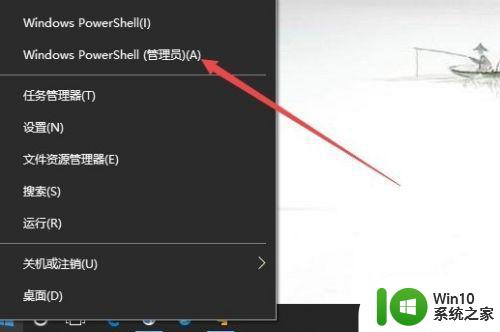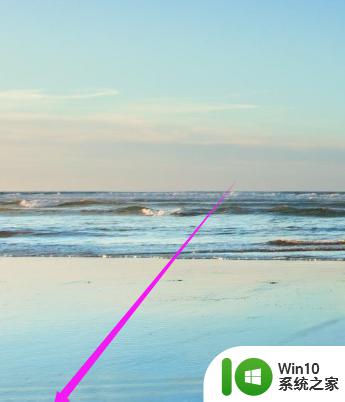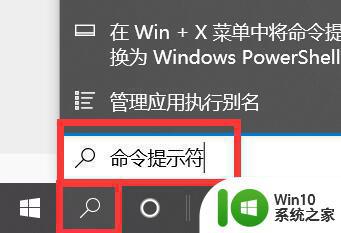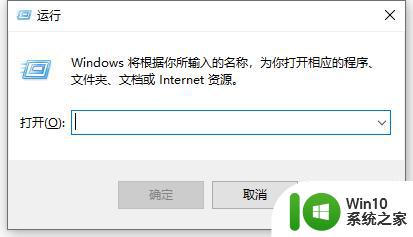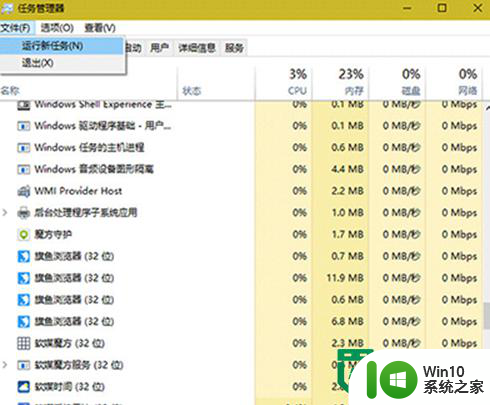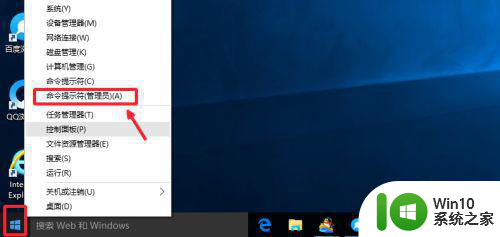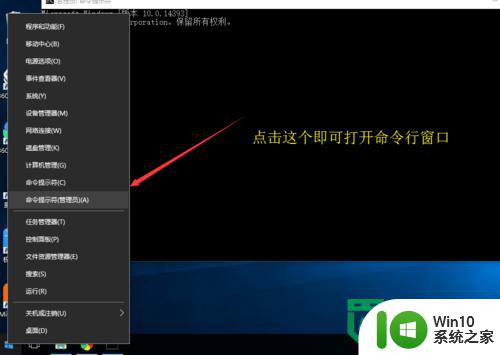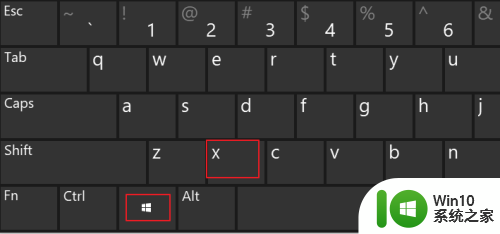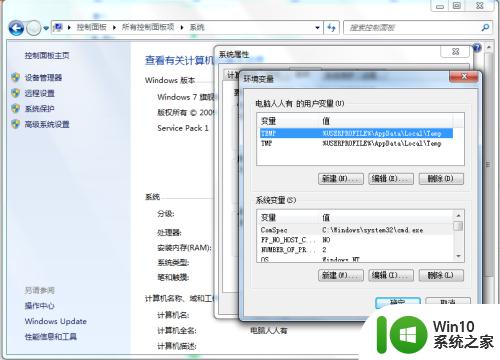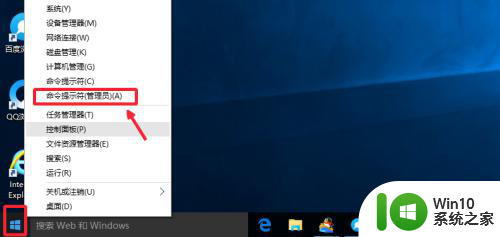运行命令窗口怎么打开 Win10命令提示符窗口怎么打开
更新时间:2023-09-27 12:12:25作者:xiaoliu
运行命令窗口怎么打开,在使用Windows 10操作系统时,我们经常需要使用命令提示符窗口来执行一些系统指令或者进行一些高级操作,如何打开运行命令窗口呢?在Windows 10中,我们可以通过快捷键组合Win+R来打开运行对话框,然后输入cmd或命令提示符来打开命令提示符窗口。我们还可以通过点击开始菜单,输入命令提示符或cmd来搜索并打开该窗口。无论是哪种方式,打开命令提示符窗口都是非常简单的,它为我们提供了一个强大而灵活的工具,能够帮助我们更好地管理和控制我们的计算机系统。
具体方法:
1.首先,我们需要在简洁的电脑桌面上按下快捷键Win+R键打开运行窗口。
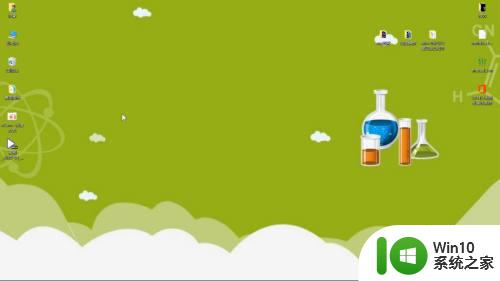
2.这时,我们看到有“运行”窗口跳了出来。在这里你可以输入代码来打开相应的设置。
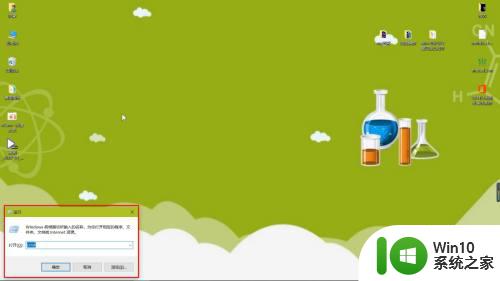
3.那现在我们只需要输入cmd并按下键盘上的回车键即可打开“命令行窗口”。
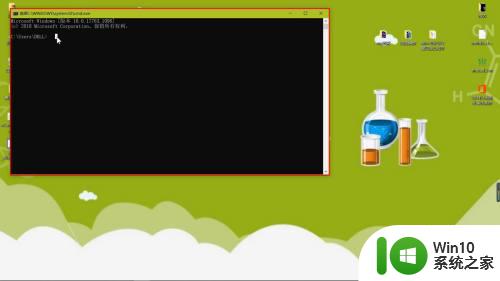
4.重头戏来喽!这样,我们的命令行窗口就跳了出来,接下来,就输入你想要执行的命令吧!你学会了吗?
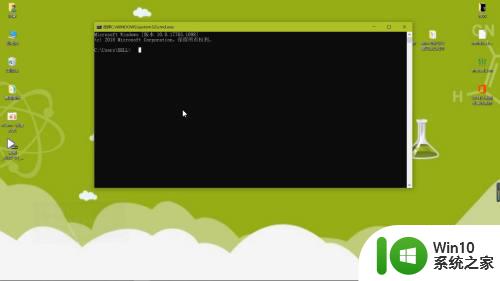
以上就是打开命令窗口的全部内容,如果你遇到了同样的情况,请参照我的方法处理,希望对你有所帮助。